애드센스 IP 추적하기 위해 구글 애널리틱스 UA & GA4 가입
애드센스 승인되고 나면 올라가지 않는 CPC에 걱정이 되기 시작한다. 점점 내려가는 CPC 범인은 무효 트래픽(클릭)이다. 내가 아무리 잘해도 악의적인 클릭으로 하향되는 모습을 지켜만 봐야 했다면 이제는 애널리틱스에서 IP 추적을 해보자.
1. 구글 애널리틱스 가입하기
애널리틱스에 가입하는 것은 쉽다. 하지만 현재 버전이 UA(유니버설)과 GA4버전으로 2가지의 버전이 있다. IP 추적에는 UA버전으로 하지만 2023.7월부터는 GA4로 갈아타야 하기에 둘 다 생성해 주도록 하자. 그리고 기존에 계정을 생성했다면 새로 만들기로 실행해야 된다. 기존에 만든 것을 사용했다가 활성화가 안돼서 5일의 시간이 날아갔다.
꼭! 기존에 있던 것을 쓰지말고 새로 만들어서 사용하기를 바란다. 다시 하는 시간을 줄이도록 하자.
이 포스팅은 사진을 본 후 글을 읽어야 한다.
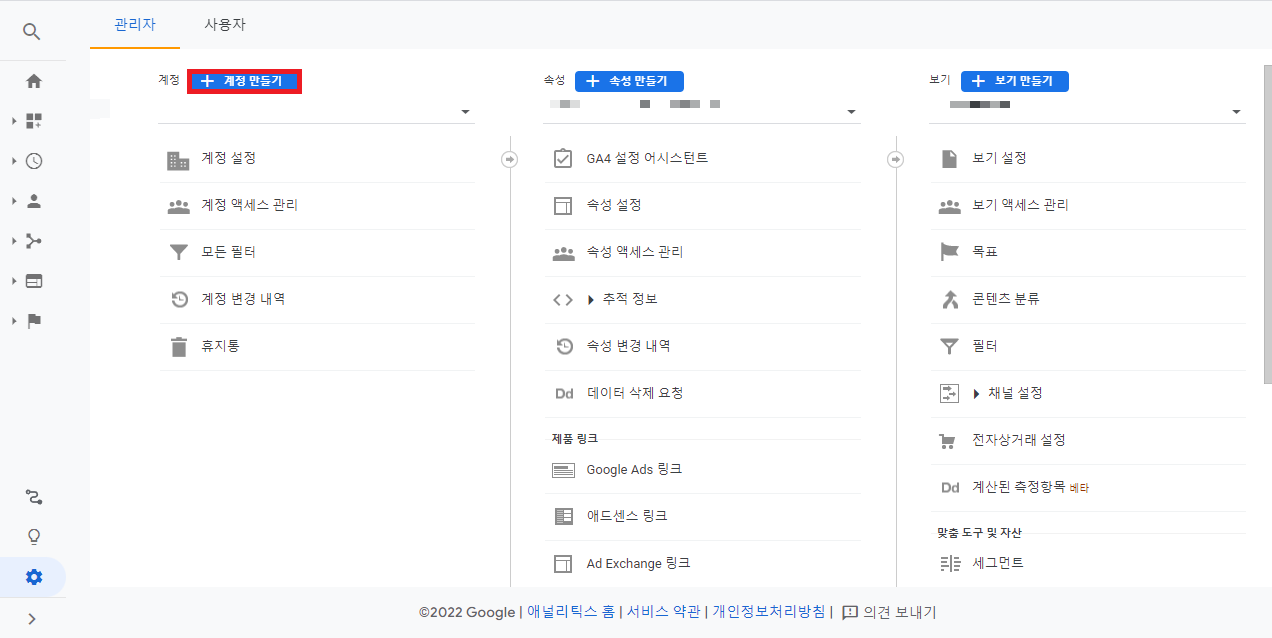
2. 기존 계정이 있다고 해도 새로 계정 만들기를 하는 것을 추천한다.
대부분 애널리틱스를 제대로 알지 못하고 가입하는 경우 UA(유니버설) 버전을 생성하지 못했을 것이다. 만약 UA를 활성화했다고 해도 새로 만드는 것을 추천한다. UA가 있어서 설정을 했는데 활성화가 안돼서 다시 해야 했는데 활성화까지 10일이 넘는 시간이 걸렸다.
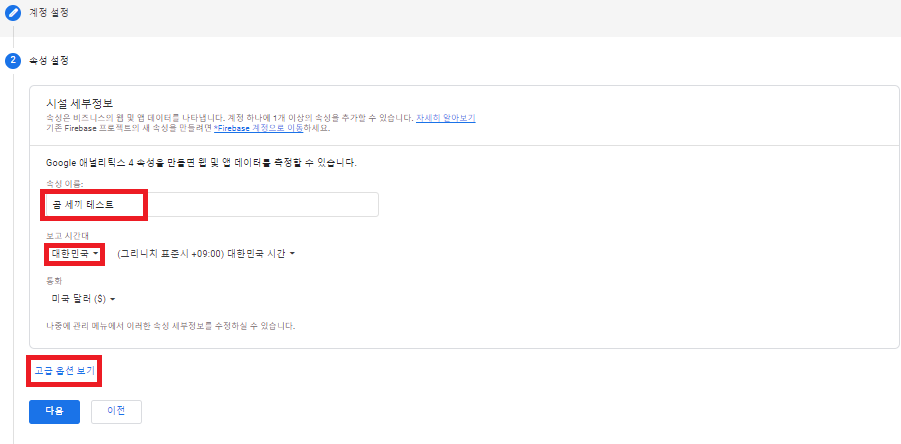
3. 고급 옵션 보기를 꼭 확인 해야 한다. 이곳에서 UA(유니버설) 버전을 활성화시킬 수 있다.
속성 이름은 본인이 하고 싶은 이름을 넣고, 보고 시간대는 본인이 살고 있는 나라로 바꾸면 된다. 여기서 중요한 것은 고급 옵션 보기를 누르지 않고 다음으로 넘어 간다면 다시 해야 하는 번거로움이 있다.
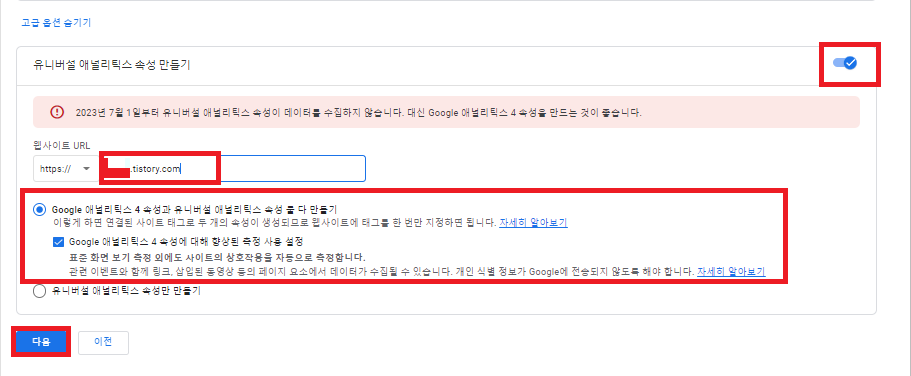
4. 유니버셜 속성 만들기 체크 후 웹사이트 URL에 본인의 티스토리를 입력하자.
경고문처럼 2023년 7월 1일부터는 유니버설 애널리틱스 속성이 데이터 수집을 하지 않는다. 아직 7개월이라는 시간이 남아 있으니까 사용해 주도록 하자.
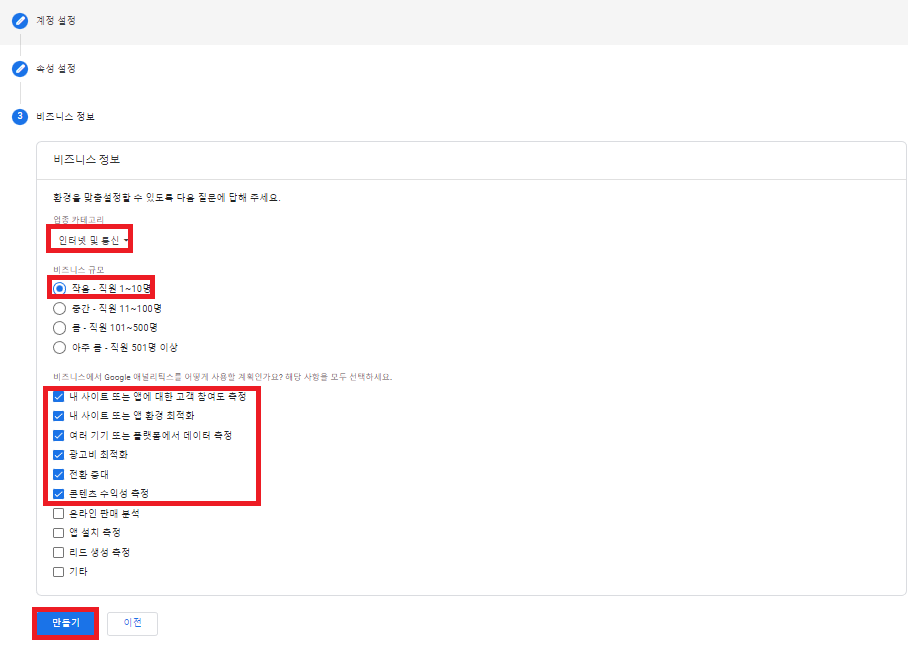
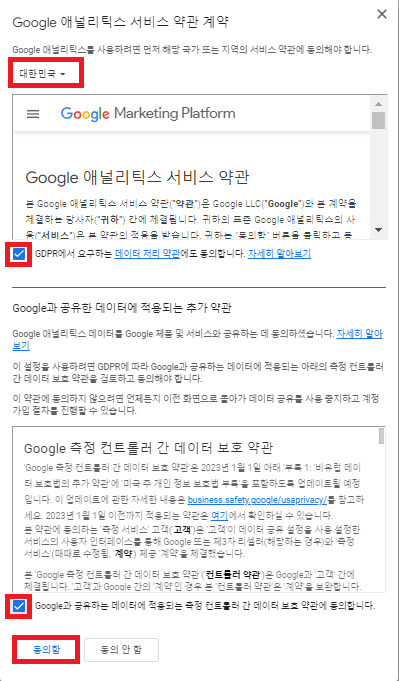
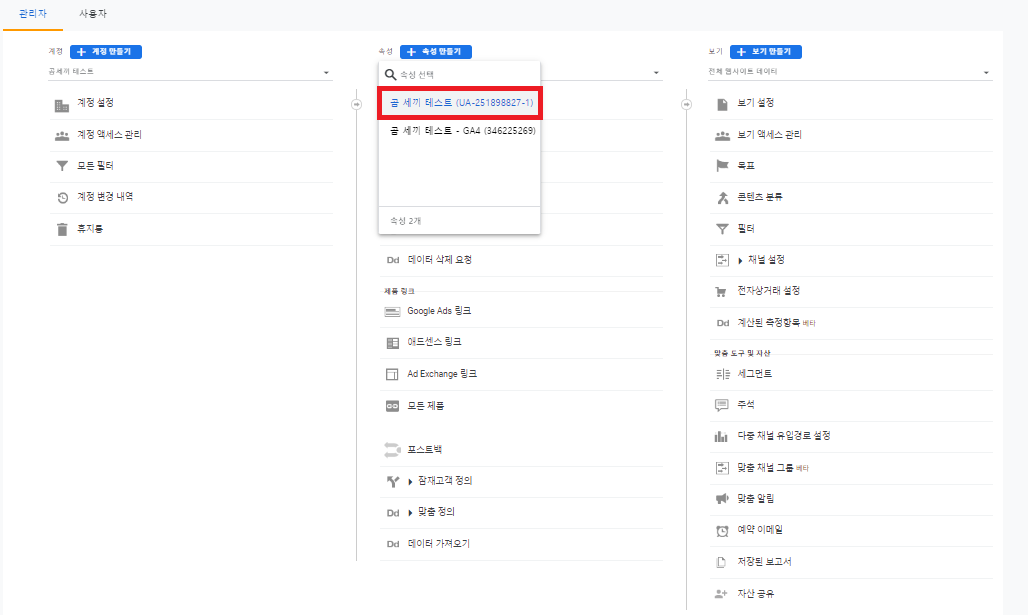
5. 가입을 하면 UA & GA4 속성으로 활성화되었다. 우리가 사용할 것은 UA
GA4는 나중으로 미뤄두고 당장 우리가 사용 할 것은 UA(유니버설)이다. 가입은 완료했으니 이제는 설정으로 넘어가자.
애널리틱스 IP추적 UA(유니버설) 설정
애널리틱스를 가입하면 GA4가 먼저 나오게 된다. 다 뒤로 가기를 누르고 UA를 선택하자. 애드센스 링크와 추적 ID HTML 코드를 넣을 것이다. 이제 출발선에 선 것으로 하나씩 설정을 세팅해 보도록 하겠다. 추적 정보를 들어가서 추적 코드를 클릭하자.
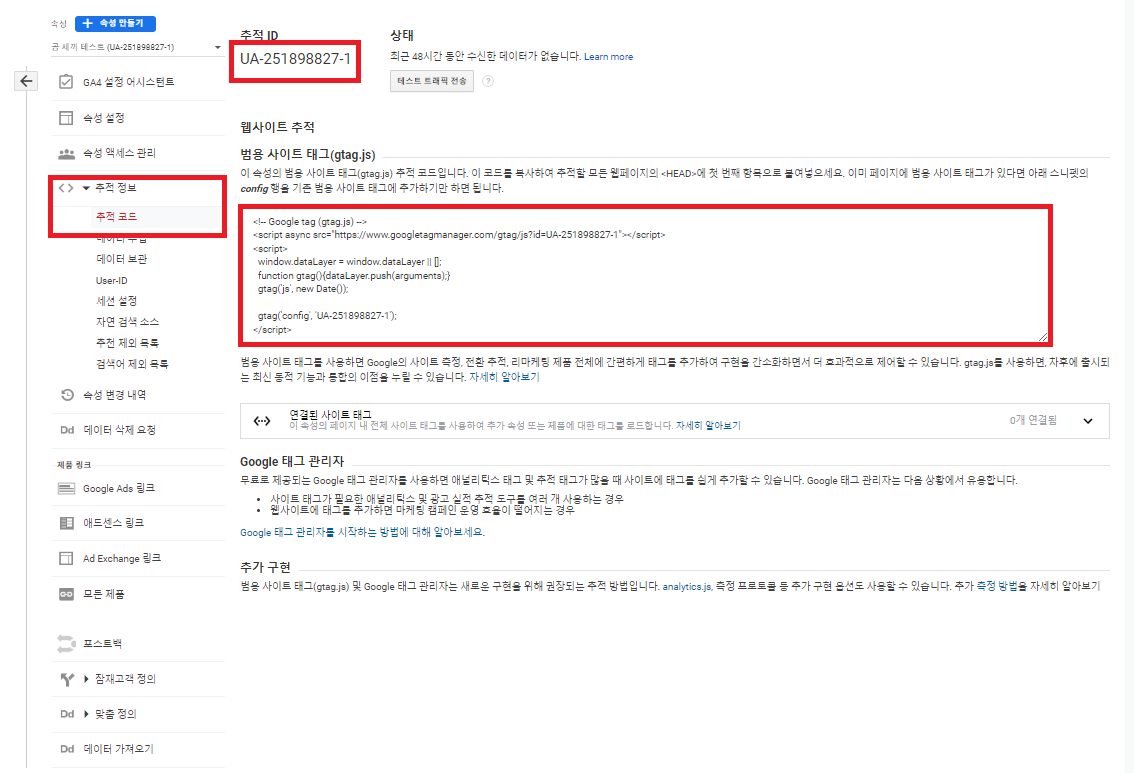
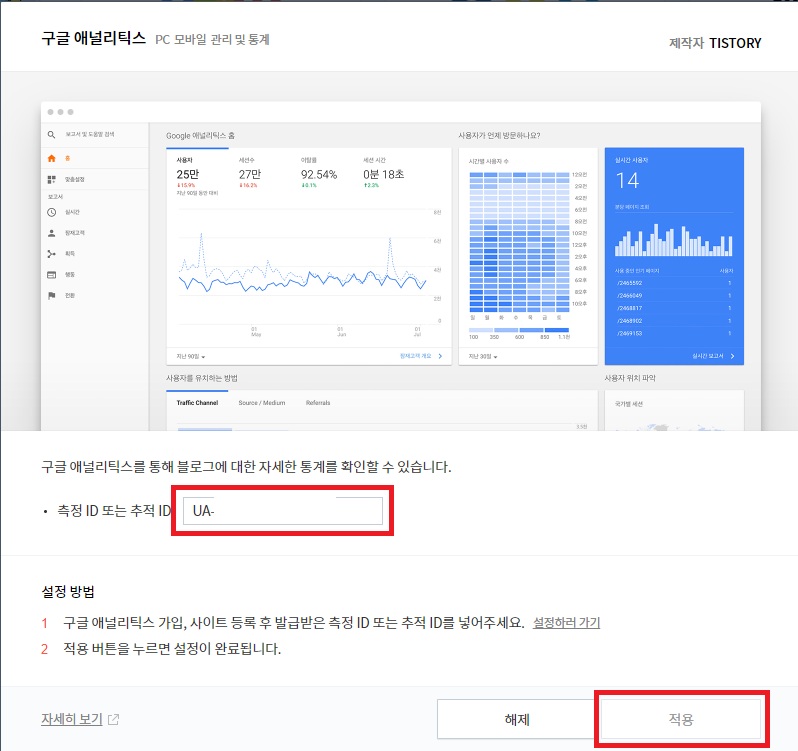
추적 코드에서 범용 사이트 태그 HTML을 복사해서 티스토리 - 스킨 편집으로 들어가서 <head> 밑에 넣은 다음 활성화를 시킨다. 그다음 플러그인 - 구글 애널리틱스를 클릭해서 추적 ID에 넣으면 구글 애널리틱스 가입과 설정 1단계가 완성된다.
이 포스팅을 보시면서 어려운 것이 있다면 비밀 댓글로 달아주시면 최대한 성의껏 답변을 드리도록 하겠다. 악의적인 공격을 막아 내려면 구글에게만 맡겨 둘 수가 없다. 애널리틱스 통계로 직접 방어하면서 신고도 해야 하기에 애드센스를 계속하시려면 꼭 세팅을 하셔야 된다.
'티스토리 > 애드센스' 카테고리의 다른 글
| [애드센스 ip 추적] 애널리틱스 맞춤 설정 & 무효 클릭 신고 양식 제출 방법 (19) | 2022.12.16 |
|---|---|
| [애드센스 ip 추적] 무효 트래픽 애널리틱스 ip 추적 & 태그 관리자 설정 방법 (11) | 2022.12.14 |
| [애드센스] 무효 클릭 제대로 알고 해야 하는 행동 (36) | 2022.12.13 |
| [애드센스] 자동 광고 수동 광고 설정 제대로 하는 방법 (52) | 2022.12.10 |
| [애드센스] 무효 클릭 제대로 알아야 정지 당하지 않는다 (66) | 2022.12.08 |




댓글